Como alterar o agente de usuário do seu navegador sem instalar qualquer extensão

Se você quisesse fazer com que o tráfego da web parecesse vir de um navegador diferente, digamos, para enganar um site que reivindica é incompatível com o seu, você pode. Todos os navegadores populares oferecem switchers de agente de usuário internos, para que você possa alterar seu agente de usuário sem instalar extensões.
RELACIONADO: O que é um agente de usuário do navegador?
Sites identificam navegadores por seus “agentes do usuário” . Altere o agente do usuário de um navegador e ele informará que é um navegador diferente dos sites. Isso permite que você solicite páginas da Web destinadas a diferentes navegadores - ou mesmo a dispositivos diferentes, como smartphones e tablets.
Google Chrome
O alternador do agente do usuário do Chrome faz parte de suas Ferramentas do desenvolvedor. Para abri-los, clique no botão de menu e selecione Mais ferramentas> Ferramentas do desenvolvedor. Você também pode usar as teclas Ctrl + Shift + I no teclado
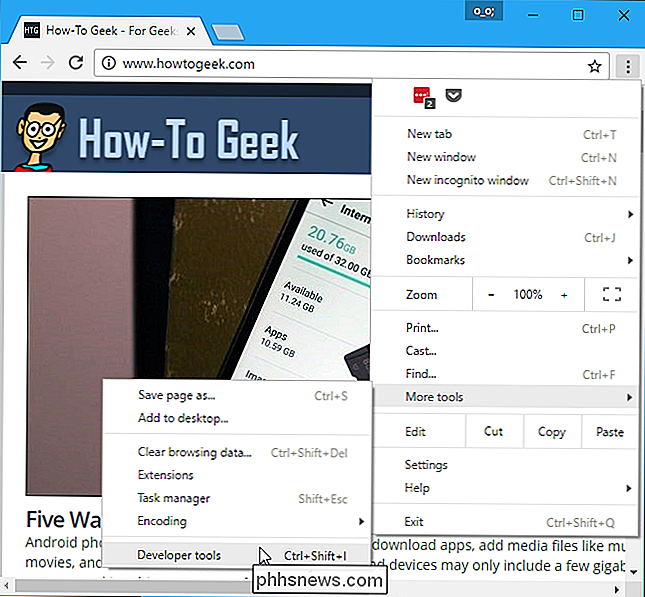
Clique no botão de menu à direita da guia “Console” na parte inferior do painel Developer Tools e selecione “Network Conditions”
não ver o console na parte inferior, clique no botão de menu no canto superior direito do painel Ferramentas do desenvolvedor - esse é o botão à esquerda do "x" - e selecione "Mostrar console".
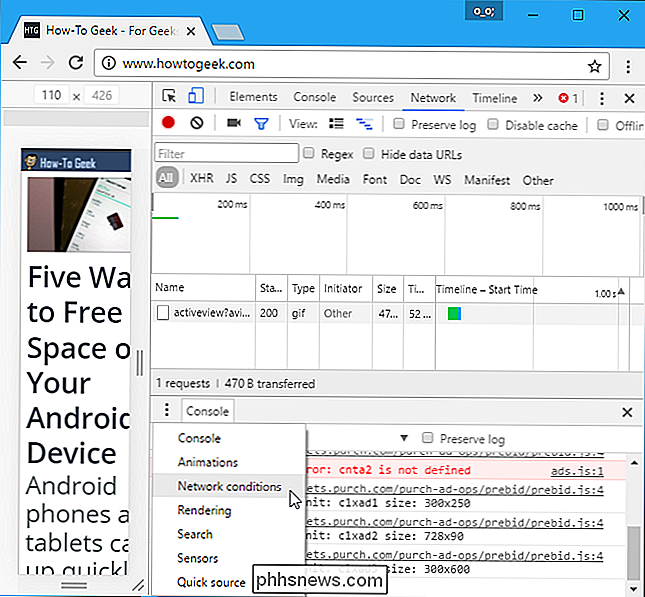
Na guia Condições da rede, desmarque a opção "Selecionar automaticamente" ao lado de Agente do usuário. Você pode então selecionar um agente de usuário na lista ou copiar e colar um agente de usuário personalizado na caixa
Essa configuração é temporária. Ele só funciona enquanto você tem o painel Developer Tools aberto, e isso só se aplica à aba atual.
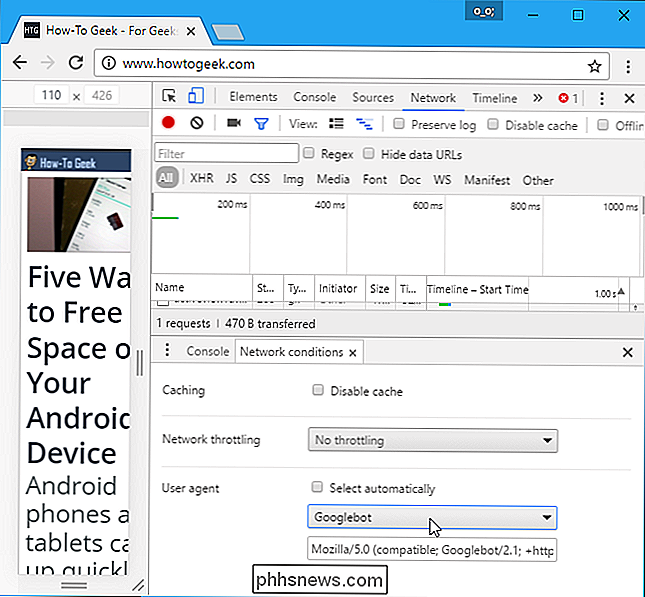
Mozilla Firefox
No Mozilla Firefox, esta opção está enterrada na página about: config do Firefox.
Para acessar o about: config page, digiteabout: configna barra de endereços do Firefox e pressione Enter. Você verá um aviso - tenha cuidado ao alterar as configurações aqui, você pode alterar as configurações do Firefox.
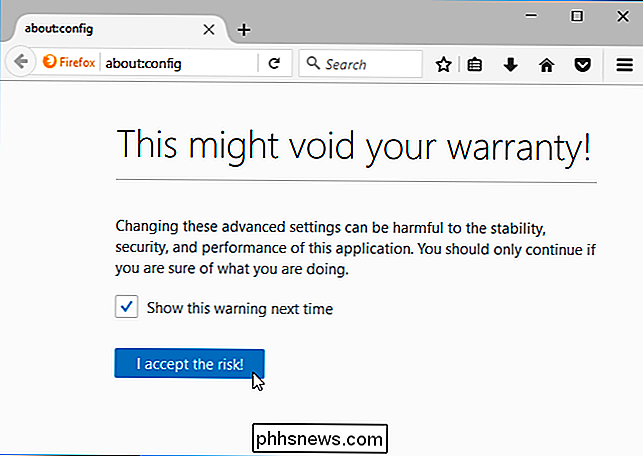
Digiteuseragentna caixa de filtro. Estamos procurando a preferênciageneral.useragent.override, mas ela provavelmente não existirá em seu sistema.
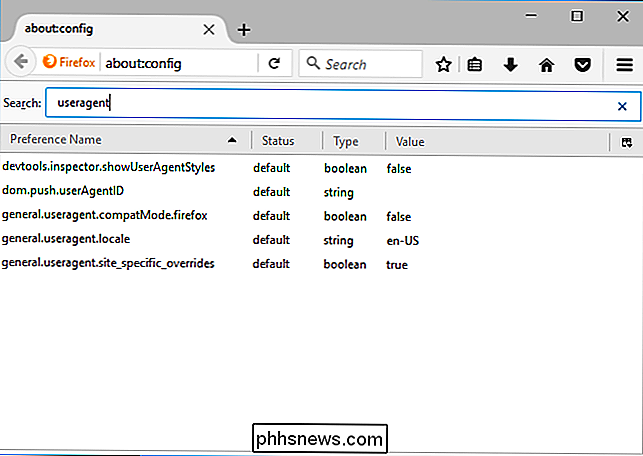
Para criar a preferência, clique com o botão direito do mouse na página about: config, aponte para New, e selecione String.
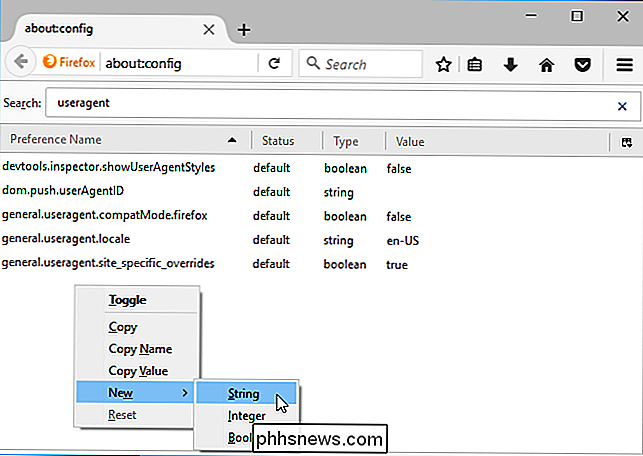
Nomeie a preferênciageneral.useragent.override.
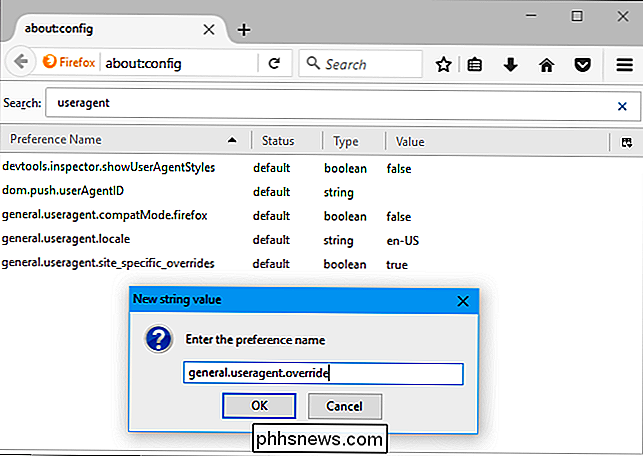
Insira o agente do usuário desejado como o valor da preferência. Você precisará procurar o agente do usuário desejado na Web e inseri-lo exatamente. Por exemplo, o agente do usuário a seguir é usado pelo Googlebot, rastreador da Web do Google:
Mozilla / 5.0 (compatível; Googlebot / 2.1; + //www.google.com/bot.html)
Você pode encontrar listas extensas de agentes do usuário em vários sites, como este
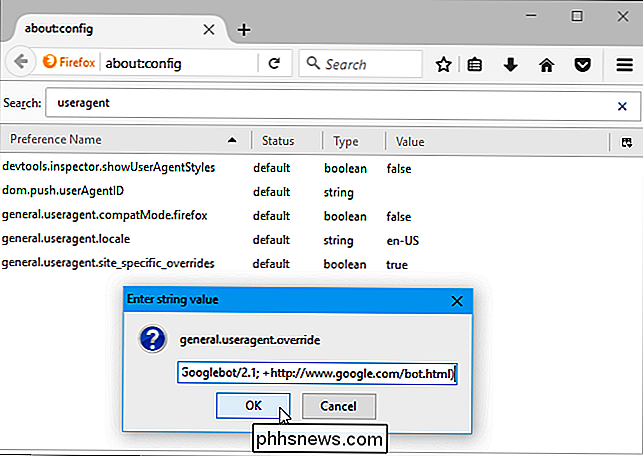
Essa configuração se aplica a todas as guias abertas e persiste até você alterá-las, mesmo se você fechar e reabrir o Firefox.
Para reverter o Firefox para o agente do usuário padrão , clique com o botão direito do mouse na preferência “general.useragent.override” e selecione Redefinir.
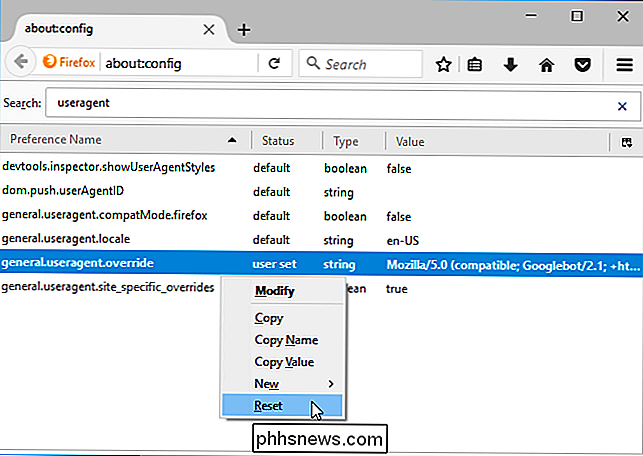
Microsoft Edge e Internet Explorer
O Microsoft Edge eo Internet Explorer possuem alternadores de agente de usuário em suas ferramentas de desenvolvedor e são quase idênticos. Para abri-los, clique no menu de configurações e selecione “F12 Developer Tools” ou pressione F12 no teclado.
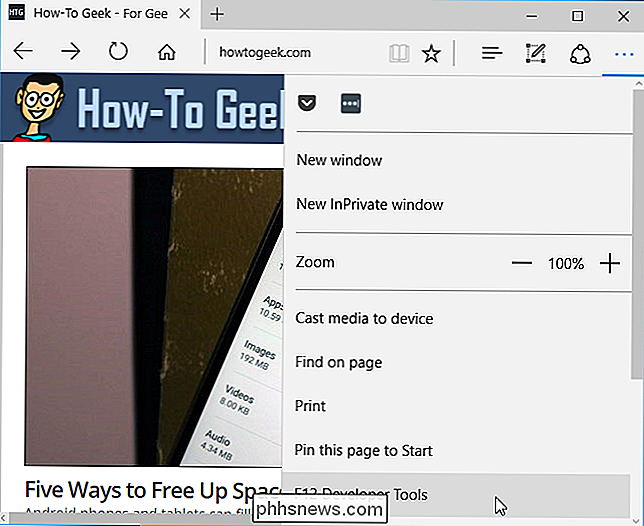
As ferramentas do desenvolvedor serão abertas em um painel separado na parte inferior da janela. Clique na guia "Emulação" e escolha um agente do usuário na caixa "Cadeia de caracteres do agente do usuário". Você também pode selecionar a opção “Personalizado” na lista Cadeia de caracteres do agente do usuário e digitar um agente do usuário personalizado na caixa. Você pode encontrar listas extensas de agentes do usuário em vários sites, como este
Essa configuração é temporária. Ela só se aplica à guia atual e somente enquanto o painel Ferramentas do Desenvolvedor F12 está aberto.
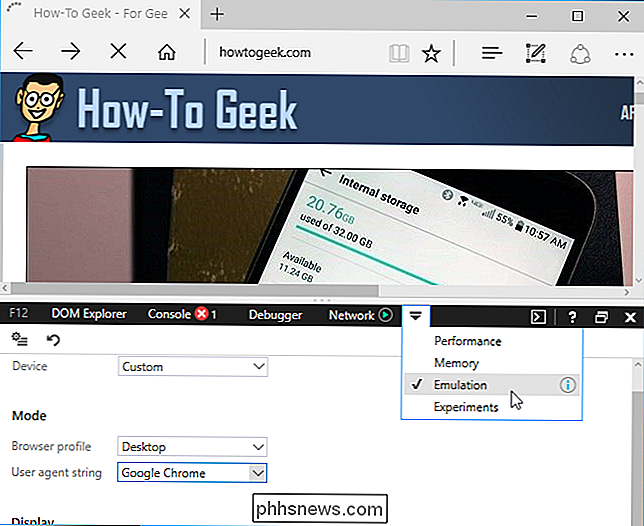
Apple Safari
Essa opção está disponível no menu Develop normalmente oculto do Safari. Para ativá-lo, clique em Safari> Preferências. Selecione a guia "Avançado" e ative a opção "Mostrar menu de desenvolvimento na barra de menu" na parte inferior da janela.
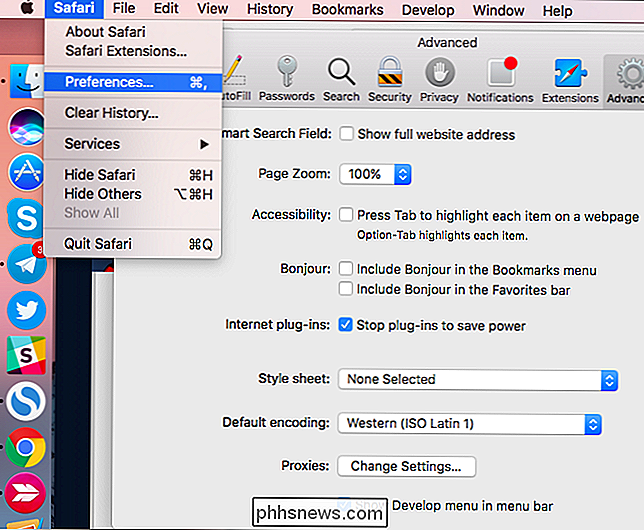
Clique em Desenvolver> Agente do usuário e selecione o agente do usuário que deseja usar na lista. Se o agente do usuário que você deseja usar não for mostrado aqui, selecione "Outro" e você poderá fornecer um agente do usuário personalizado. Você pode encontrar listas extensas de agentes de usuários em vários sites, como este.
Esta opção só se aplica à guia atual. Outras guias e abas abertas que você abrir no futuro usarão o agente do usuário "Padrão".
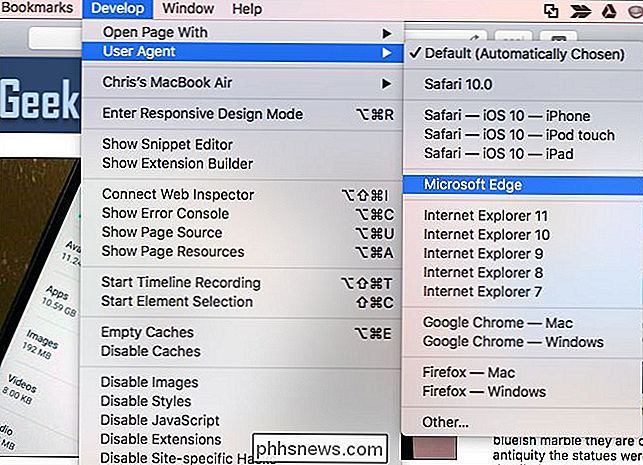

Como obter notificações para qualquer postagem do Facebook sem comentar sobre ela
Você já notou pessoas escrevendo “seguidores” nos comentários de uma publicação no Facebook? Eles fazem isso para que possam receber notificações quando a postagem é atualizada, mas há uma maneira muito mais fácil e eficiente de fazer isso - e é incorporada diretamente no Facebook. Concedido, escrevendo a palavra "seguir" à medida que seu comentário alcança propósito, mas também significa que todos os outros que também querem seguir o progresso de um post geralmente acabam escrevendo também.

Como definir uma foto ou um quadro de perfil temporário no Facebook
Com o recurso de foto de perfil temporário do Facebook, você não precisa mais lembrar de trocar a foto do perfil depois de um feriado ou observância. faça isso automaticamente para você. Por que definir uma foto temporária de perfil? Por muitos anos, milhões de pessoas usaram suas fotos do Facebook (e de outros perfis nas redes sociais) como uma ferramenta para protestos políticos casamento igualdade nos Estados Unidos), solidariedade com grupos (como as vítimas do ataque terrorista em Paris em 2015), e para chamar a atenção para causas, pessoas e feriados em sua cultura.



